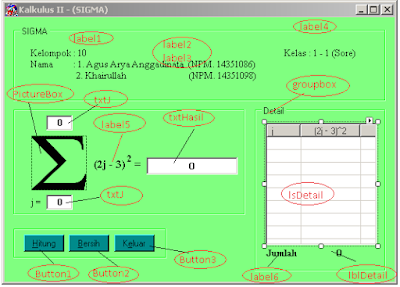Kali ini saya akan berbagi kepada para ilmuan sekalian mengenai perulangan khususnya perulangan For - Next. Sedikit saya ceritakan mengenai perulangan yang saya ketahui, perulangan dalam VB.Net digunakan untuk membantu para programer untuk mempermudah mereka dalam membuat programnya. Misalnya kita ingin menghitung banyaknya baris dalam suatu listview, tidak mungkin kita menuliskan skrip/koding sebanyak jumlah baris dalam listview tersebut. Dalam kondisi itu lah kita gunakan perulangan berdasarkan keperluan dan logika kita masing-masing.
Baiklah langsung saja saya berikan contoh program perulangan dalam VB.Net yang akan ditampilkan di Listwiew yang juga menjadi tugas saya diperkuliahan ^_^. Sebelumnya persiapkan beberapa tool yang akan kita pergunakan.
- 3 buah Textbox
- 4 buah Groupbox
- 1 buah Picturebox
- 3 buah Button
- 6 buah Label
- 1 buah Listbox (atur propertiesnya : GridLines = true; view = Detail; Columns = add/tambah 2 Header )
untuk source codenya :
Dim n, j, h1, h2, h3, hasil, tot, tot1, a As Double
Dim baris, col, col1 As Integer
Public Sub bersihLv()
lsDetail.Items.Clear()
End Sub
Private Sub Button1_Click(ByVal sender As Object, ByVal e As System.EventArgs) Handles Button1.Click
Dim hitung As Double
n = txtN.Text
j = txtJ.Text
'REM koding perulangan untuk hitung dan tampilan detail ke Listview
For Me.baris = j To n Step +1
hasil = Val(2 * baris - 3) ^ 2
lsDetail.Items.Add(baris)
For Me.col = 0 To lsDetail.Items.Count - 1
hitung = Val(2 * baris - 3) ^ 2
lsDetail.Items(col).SubItems.Add(hitung)
Next
tot = tot + hitung
tot1 = tot1 + hasil
Next
txtDetail.Text = tot
txtHasil.Text = tot1
txtN.Focus()
End If
End Sub
Private Sub Button2_Click(ByVal sender As Object, ByVal e As System.EventArgs) Handles Button2.Click
txtN.Text = 0
txtJ.Text = 0
txtHasil.Text = 0
txtDetail.Text = 0
tot = 0
tot1 = 0
lsDetail.Items.Clear()
txtN.Focus()
txtN.SelectAll()
End Sub
Private Sub Button3_Click(ByVal sender As Object, ByVal e As System.EventArgs) Handles Button3.Click
End
End Sub
Cukup copy dan paste ke listcode tampat anda, seharunya sampai disini program sudah bisa jalan.
Selamat mencoba.... ^_^